SFR :COMMENT CHANGER LE CANAL WIFI UTILISE PAR UNE BOX
Avant de vous lancer
 Temps estimé : 10 minutes
Temps estimé : 10 minutes  Étapes : 5
Étapes : 5Vous avez besoin :
- de votre modem ou box Très Haut Débit (THD) de SFR,
 ou
ou ou
ou  ou
ou
- d'un ordinateur connecté en Ethernet à votre box pour accéder à l’interface de gestion de la box,
- d’avoir fait une sauvegarde des paramétrages de la partie modem de votre box.
A savoir. Il est recommandé de ne pas modifier les réglages liés au canal WiFi, et de conserver la sélection automatique.
Les étapes
- Allumez votre ordinateur ou tablette connectée à votre modem votre box THD.
- Ouvrez le lien http://monmodem. Vous pouvez également accéder à l'interface Web de votre équipement à partir des adresses suivantes : http://192.168.1.1 ou http://192.168.0.1.
02 Je m’identifie
Si vous avez une box Très Haut Débit ou un modem Très Haut Débit


Dans l’interface de gestion, cliquez sur « Configurer votre modem ».
Authentifiez-vous en entrant les identifiants de connexion suivants :
- identifiant (admin, dans l'exemple ci-dessous)
- mot de passe (password, dans l'exemple ci-dessous)
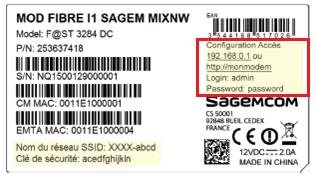
Il s’agit des identifiant et mot de passe par défaut, inscrits sur l'étiquette collée sous la box ou le modem (voir encadré rouge dans l'exemple ci-dessous).
Si vous avez une box THD 4K ou un modem Très Haut Débit WiFi AC


Il existe 2 moyens pour se connecter à l'interface de votre box.
1. Dans l’interface de gestion, cliquez sur « Configurer votre modem ».
Authentifiez-vous en appuyant 5 secondes sur le bouton WPS puis relâcher :
- sur la box THD 4K, l’afficheur indique « Accès WUI » et le bouton WPS clignote. Cliquez sur « Continuer ».
- sur le modem Très Haut Débit WiFi AC, le bouton WPS s’allume et reste fixe. Cliquez sur « Continuer ».
2. Dans l’interface de gestion, cliquez sur « Configurer votre modem ».
Authentifiez-vous en entrant les identifiants de connexion suivants :
- le login (admin, dans les exemples ci-dessous)
- le mot de passe (la clé de sécurité WiFi indiquée sur l’étiquette de la box)
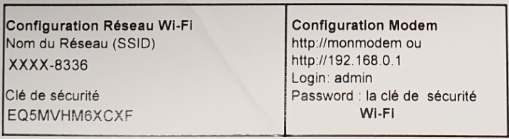

03 J’accède au menu WiFi
- Sélectionnez l'onglet WIFI, en haut de la fenêtre.
- Puis sélectionnez « Radar WiFi » dans le menu en colonne à gauche de la fenêtre.
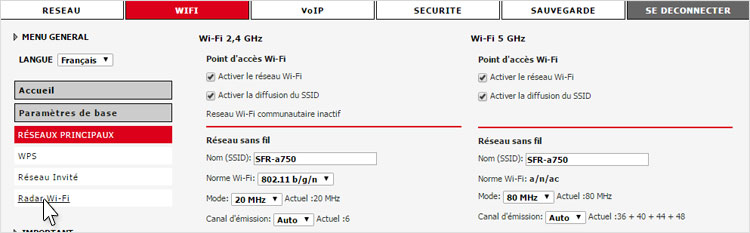
04 Je découvre les points d'accès et les canaux utilisés
A partir de liste des points d'accès WiFi, choisissez le canal le moins utilisé afin d'avoir une connexion sans fil plus stable et plus performante.
Dans l'exemple ci-dessous, les canaux les moins utilisés sont le 1, le 6 et le 11.
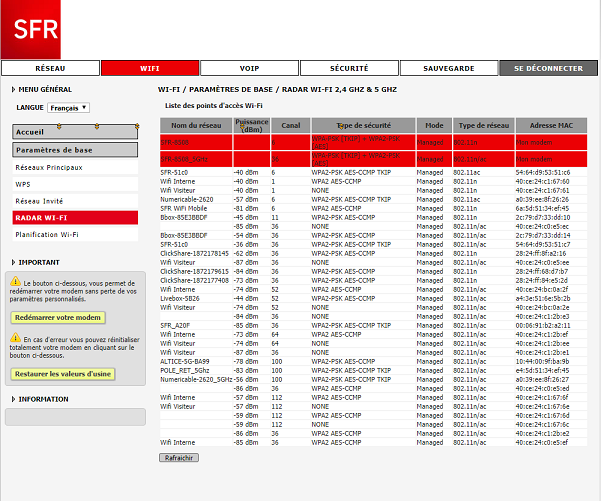
05 Je sélectionne un nouveau canal
- Retournez dans le menu WIFI.
- Cliquez dans la case, face à « Canal d’émission » (qui est par défaut sur Auto) : le menu déroulant vous permet de choisir un canal.
- Sélectionnez le canal de votre choix.
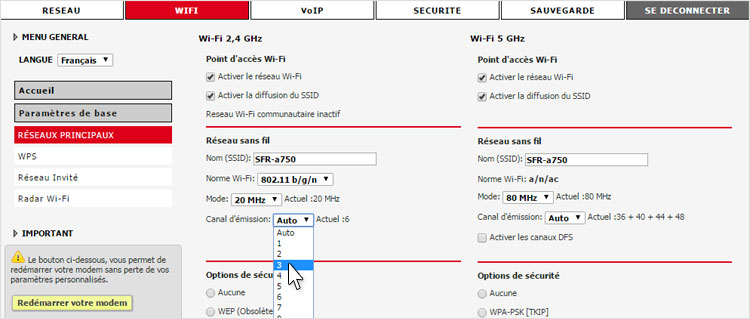
- Cliquez sur « Appliquer ».
Votre box est à présent configurée pour communiquer sur le nouveau canal que vous avez choisi. Il n'est normalement pas nécessaire de modifier la configuration de vos appareils (ordinateurs, smartphones, tablettes...) connectés au réseau WiFi de votre box.
